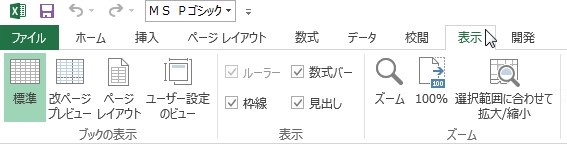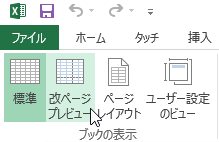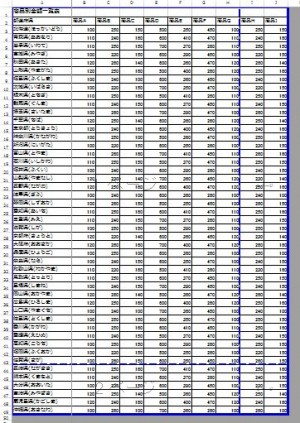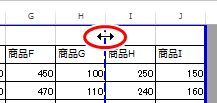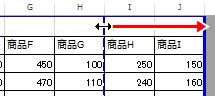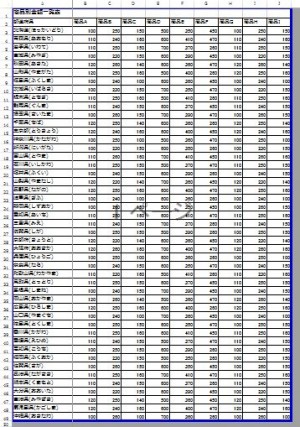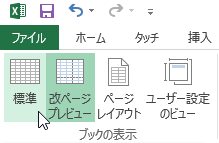【エクセル2013】印刷範囲がはみ出した時にページに収める方法
 仕事で使う資料などをエクセルで
仕事で使う資料などをエクセルで
作成した場合、印刷する時にページに
収まらずはみ出してしまうことがあります。
そんな時は、改ページプレビュー
機能を使うことで解決できます。
そうはいっても、
『どうしたら印刷範囲からはみ出さずに
ページに収めることができるの?』
と悩んでいる人も多いでしょう。
そこで今回は、
「印刷範囲がはみ出した時にページに収める方法」
についてご紹介していきます。
この記事の目次
印刷範囲がはみ出した時にページに収める方法
それでは始めていきましょう。
「表示」タブをクリックして選択する
最初に「表示」タブをクリックして
選択してください。
「改ページ プレビュー」アイコンをクリックして選択する
「表示」タブを選択したら「ブックの表示」
グループにある「改ページ プレビュー」
アイコンをクリックして選択します。
ページの区切り(青い破線)にマウスポインターを合わせる
「改ページ プレビュー」アイコンを
選択したら、ワークシートの表示が
切り替わります。
その切り替わったシートに
印刷範囲のページの区切り
(青い破線)が開きます。
その開いたページの区切り
(青い破線)にマウスポインターを
合わせましょう。
はみ出した部分までドラッグして完了!
ページの区切り(青い破線)に
マウスポインターを合わせたら
はみ出した部分までドラッグ
しましょう。
そうすると、
印刷範囲からはみ出た部分をページに
収めることができます。
補足:シート上の表示を元に戻すには?
シートの表示を通常の状態に
戻したい時があります。
「表示」タブから「標準」アイコンをクリックして選択する
そんな時には「表示」タブの
「ブックの表示」グループにある「標準」
アイコンをクリックして選択しましょう。
そうすると、元のシートの状態に
戻すことができます。
まとめ
- 「表示」タブをクリックして選択する
- 「改ページ プレビュー」アイコンをクリックして選択する
- ページの区切り(青い破線)にマウスポインターを合わせる
- はみ出した部分までドラッグして完了!
お疲れ様でした。
印刷範囲がはみ出した時にページに
収める方法はわかりましたでしょうか?
今回ご紹介した機能を
利用することですぐにでも
ページに収めることができます。
あなたの作業が、今よりもスムーズに
進められることを心より応援しております。